Sysdig je open source průzkum na úrovni systému:zachycuje stav systému a aktivitu ze spuštěného linuxového systému, jako je Ubuntu 20.04 , poté uložte, filtrujte a analyzujte, což je mimo jiné užitečné zejména pro systémovou analýzu, kontrolu a ladění. Sysdig je skriptovatelný v Lua a obsahuje rozhraní příkazového řádku a výkonné interaktivní uživatelské rozhraní pomocí příkazu csysdig který běží ve vašem terminálu.
V následujícím tutoriálu se dozvíte, jak nainstalovat Sysdig na Ubuntu 20.04 a 21.04 .
Předpoklady
- Doporučený operační systém: Ubuntu 20.04 – volitelné (Ubuntu 21.04 a Linux Mint 20)
- Uživatelský účet: Uživatelský účet s přístupem sudo nebo root.
- Požadované balíčky: curl, gnupg a software-properties-common
Aktualizace operačního systému
Nejprve nejprve aktualizujte Ubuntu operační systém, abyste se ujistili, že všechny existující balíčky jsou aktuální:
sudo apt update && sudo apt upgrade -yInstalace Prerequisities
V rámci požadavků budete muset k instalaci požadovaných balíčků použít následující příkaz terminálu:
sudo apt install curl gnupg software-properties-common -yVšimněte si, že toto můžete bezpečně přeskočit, pokud jste si jisti, že je máte a jsou aktuální.
Instalace Sysdig na Ubuntu 20.04
Chcete-li nainstalovat Sysdig na Ubuntu 20.04 není náročný proces. První věc, kterou musíte udělat, je použít kulmu příkaz ke stažení a následnému spuštění souboru bash. To se provádí pomocí následujícího příkazu terminálu:
sudo curl -s https://s3.amazonaws.com/download.draios.com/stable/install-sysdig | sudo bashCelkový proces by neměl trvat déle než několik minut.
Po instalaci potvrďte verzi a sestavení Sysdig pomocí následujícího:
sysdig --versionMěli byste získat následující výstup:
sysdig version 0.27.1
Používání Sysdig na Ubuntu 20.04
Nyní, když jste nainstalovali Sysdig , nyní můžete používat monitorovací software, který bude proveden pomocí csysdig příkaz. Poznámka:musíte spustit sysdig jako root protože vyžaduje přístup do kritických oblastí, jako je /proc souborový systém, /dev/sysdig* zařízení a potřebuje automaticky načíst sysdig-probe modul jádra.
Nejprve vyvolejte zobrazení pomocí následujícího příkazu:
sudo csysdigNíže uvidíte následující obrazovku:

Upozorňujeme, že pokud máte potíže s otevřením Sysdig , zkontrolujte řešení problémů v dolní části výukového programu.
Dále můžete stisknout tlačítko F2 pro změnu pohledu zpět pro budoucí použití. Příklad níže:
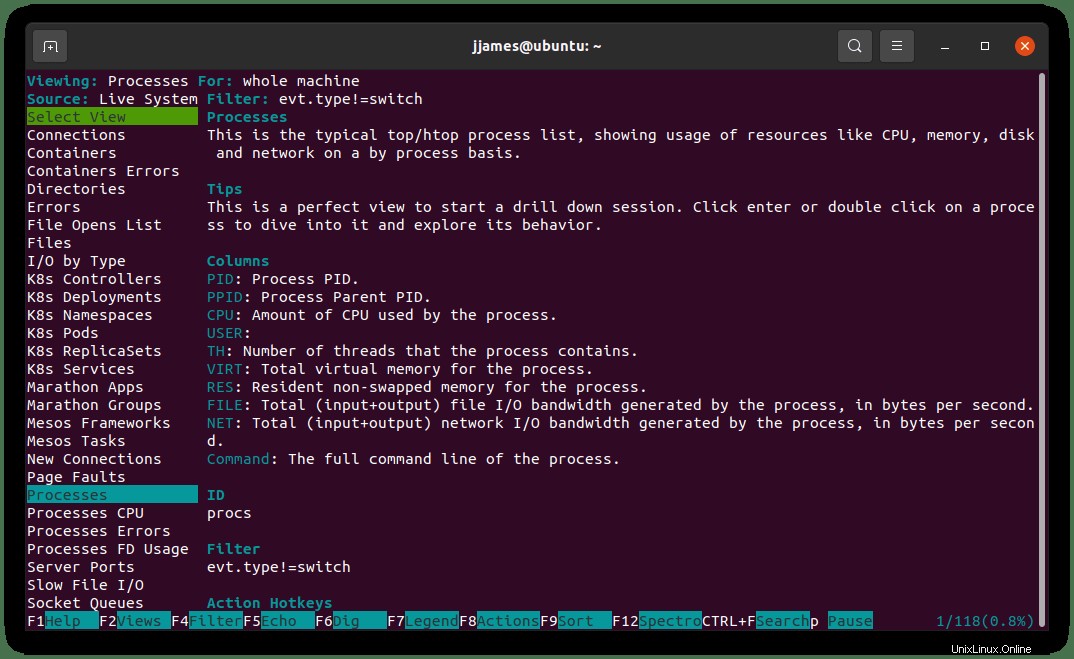
V zobrazení nabídky výše můžete použít klávesy se šipkami pro pohyb a vyberte možnost, kterou chcete sledovat. Chcete například vidět Procesy CPU potom přejděte dolů a stiskněte ENTER , který pak zobrazí následující:
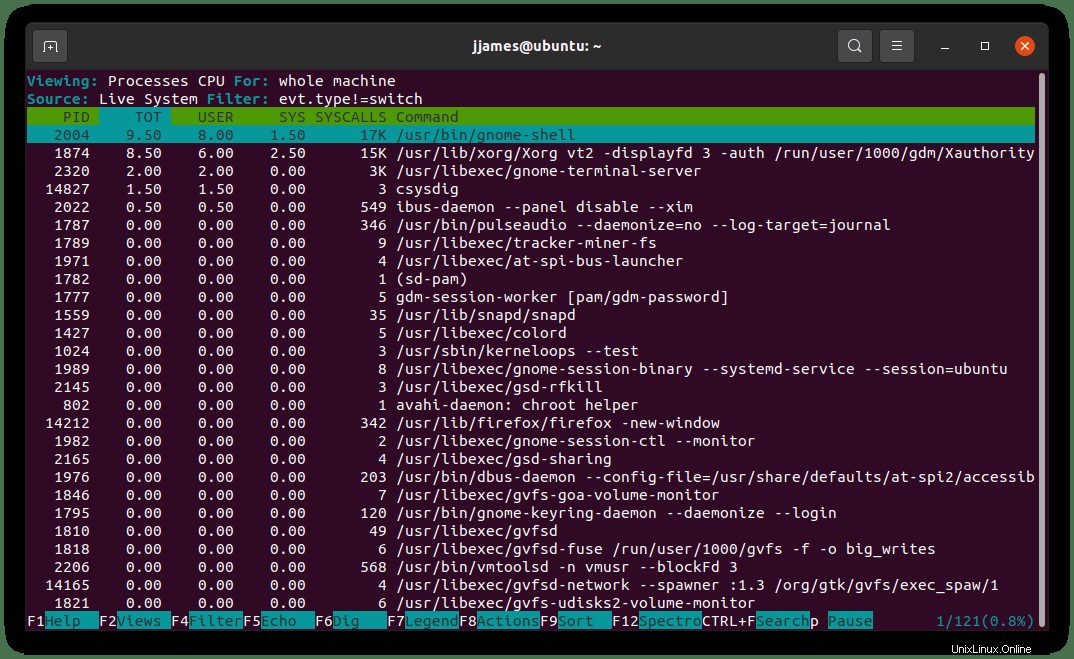
Pro návrat do předchozí nabídky použijte tlačítko F2 klíč. Odtud si můžete vybrat poměrně rozsáhlý seznam. Případně můžete použít příkazy terminálového řádku. Některé příklady těchto příkazů jsou uvedeny níže:
Spuštěním následujícího příkazu zobrazíte nejlepší procesy seřazeno podle vytížení CPU procento:
sudo sysdig -c topprocs_cpu
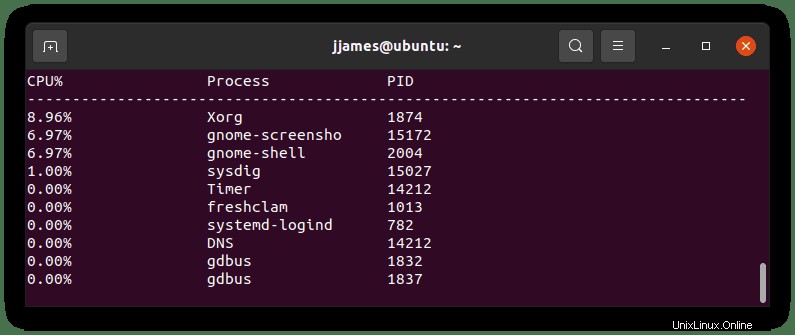
Spuštěním následujícího příkazu zobrazíte síťová připojení systému :
sudo sysdig -c netstat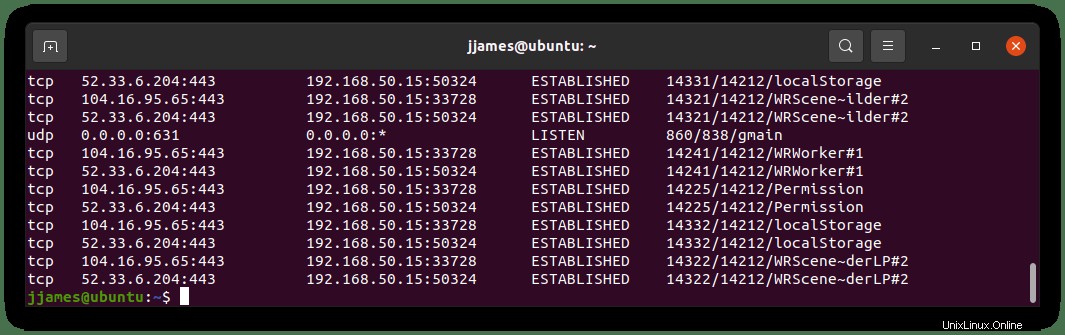
Chcete-li zobrazit seznamsystémových procesů :
sudo sysdig -c ps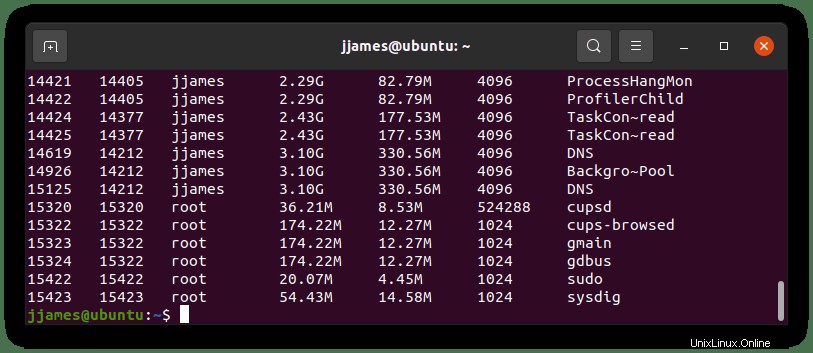
Odstraňování problémů
Pokud při pokusu o použití csysdig narazíte na následující problém poprvé s (Chyba při otevírání terminálu:xterm-256color) . To lze většinou vyřešit instalací následujícího balíčku:
sudo apt install ncurses-termPoznámka, nainstalujte pouze (ncurses-term) pokud se zobrazí chybová zpráva.